Índice
O seguinte erro de tela azul aparece ao tentar instalar o Windows 10 v1709 (ou o v1803) em um notebook HP Pavilion 15-ab103nv com o processador AMD Quad-Core A10-8780P: "Seu PC teve um problema e precisa reiniciar. Stop Code: SYSTEM PTE MISUSE".

Neste tutorial você encontrará instruções sobre como resolver o erro de tela azul "SYSTEM PTE MISUSE" ao instalar o Windows 10.
Como corrigir o BSOD "SYSTEM PTE MISUSE" na instalação do Windows 10.
Método 1. desativar o módulo de plataforma confiável (TPM) na BIOS.
1. Ligue o seu laptop e entre BIOS Configuração.
2. Dentro das configurações da BIOS, encontre e defina o TPM para Escondido ou Deficiente . *
O TPM EMBUTIDO DE SEGURANÇA geralmente podem ser encontrados em Segurança opções na BIOS.
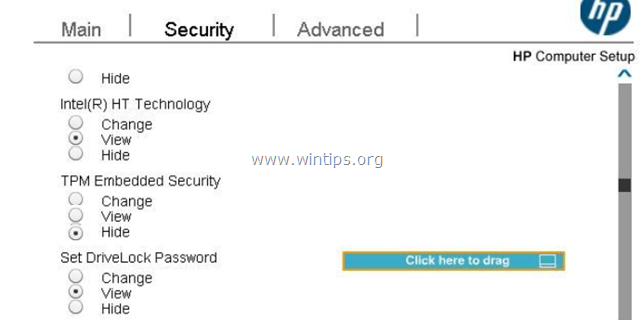
3. salvar configurações e Sair da Configuração da BIOS.
4. Instale o Windows 10. Se você receber novamente o erro "SYSTEM PTE MISUSE", então prossiga para atualizar a sua BIOS.
Método 2. atualização da BIOS para resolver o BSOD "SYSTEM PTE MISUSE".
1. Navegue até a página de suporte do fabricante do laptop.
2. Baixe a última versão da BIOS no seu desktop.*
Nota: Se você é dono do HP Pavilion 15-ab103nv notebook, faça o download da BIOS atualizada a partir daqui. Depois clique duas vezes para executar o arquivo baixado e siga as instruções na tela para atualizar a BIOS.
3. Use o arquivo baixado para atualizar a BIOS.*
Nota: Leia atentamente as instruções do fabricante sobre como actualizar a BIOS.
4. Após a atualização da BIOS, tente instalar novamente o Windows 10. Se o problema persistir, então:
5. Digite novamente a configuração da BIOS e defina o Configuração do Boot para Legado Apenas. (Desactivar UEFI).
6. De outro computador, baixe o Windows 10 diretamente da Microsoft e grave o arquivo ISO em um DVD ou crie uma mídia USB bootável para esquema de partição MBR para BIOS ou UEFI-CSM usando o utilitário RUFUS.
7. Inicie a partir do DVD (ou da mídia de instalação USB) que você criou e Instale o Windows 10.
8. Após a instalação, prossiga e instale todas as atualizações disponíveis.
É isso! Diga-me se este guia o ajudou deixando o seu comentário sobre a sua experiência. Por favor, goste e partilhe este guia para ajudar os outros.

Andy Davis
O blog de um administrador de sistema sobre o Windows




